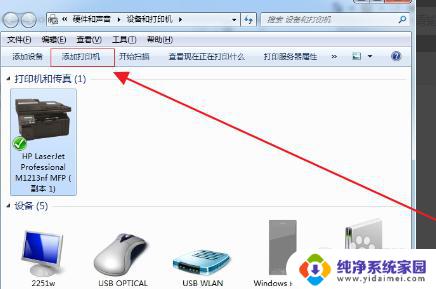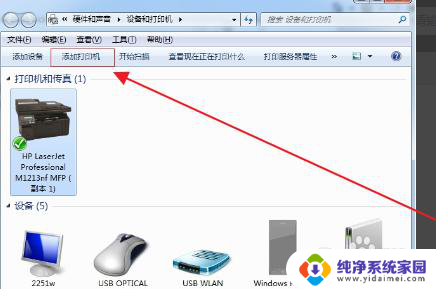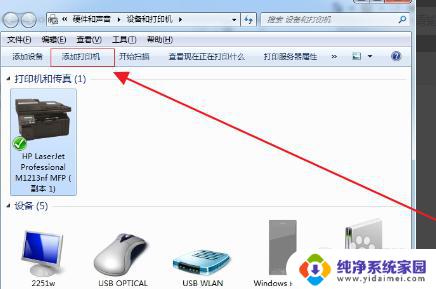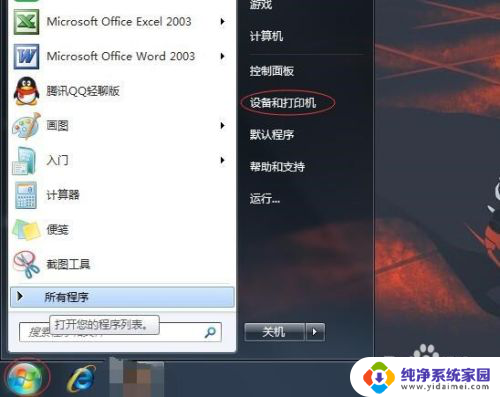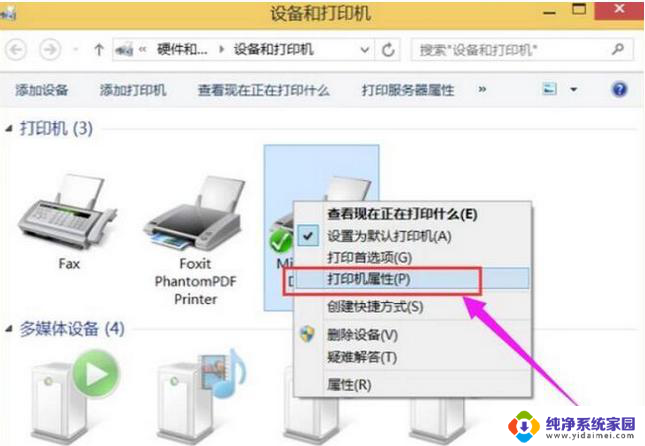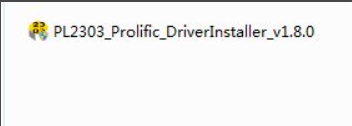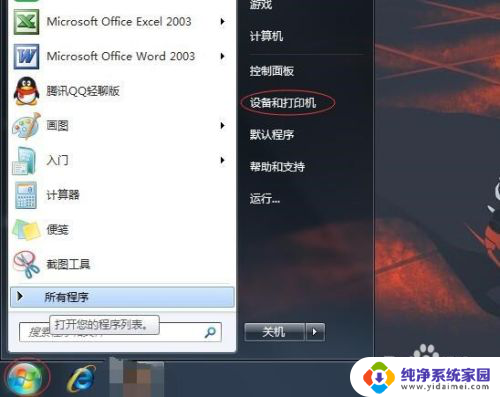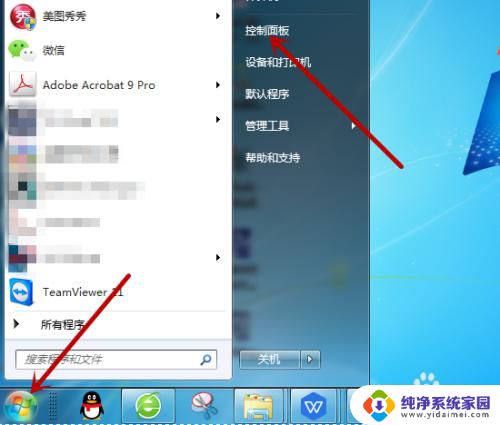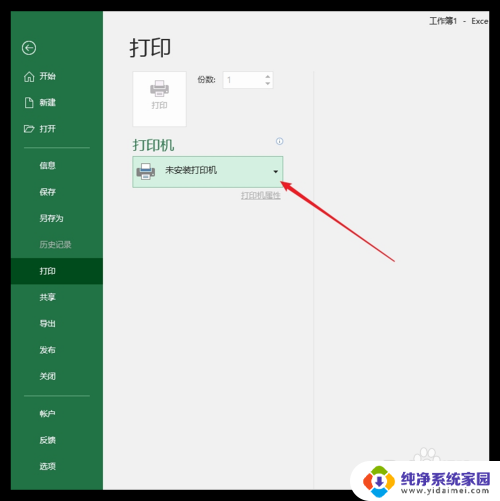怎么添加usb打印机到电脑上 usb打印机连接电脑教程
更新时间:2024-04-01 11:40:19作者:yang
在如今数字化时代,USB打印机已经成为办公室和家庭中不可或缺的设备,添加USB打印机到电脑上并连接成功,可以让我们方便快捷地打印文件和照片。接下来我们将介绍如何简单地将USB打印机连接到电脑上的步骤。愿这篇教程能够帮助到您。
具体方法:
1.打开电脑,开始菜单——设备和打印机。打开页面在上面的一行找到“添加打印机”,点击添加。
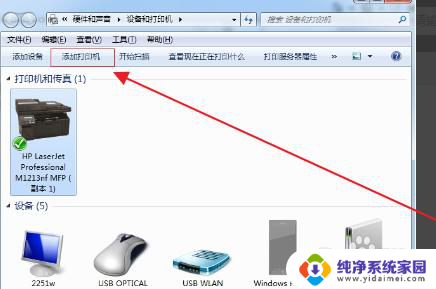
2.选择添加本地打印机,无论是什么接口的只要是有线连到电脑的就选此项。
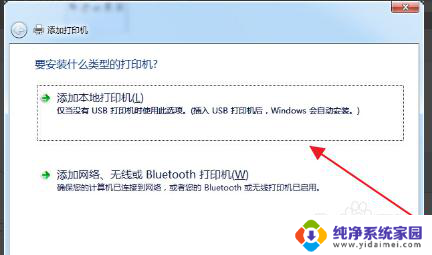
3.点击默认端口下一步。打印机有驱动的话选择磁盘安装。
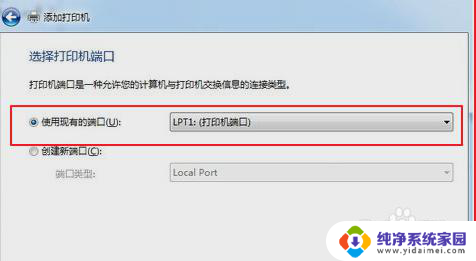
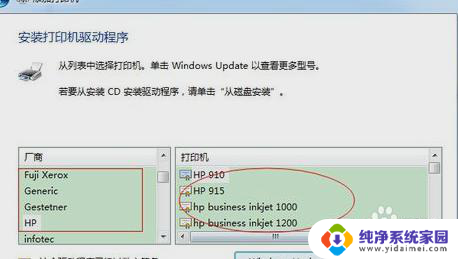
4.输入打印机的名称,用默认的打印机名称安装完成了。
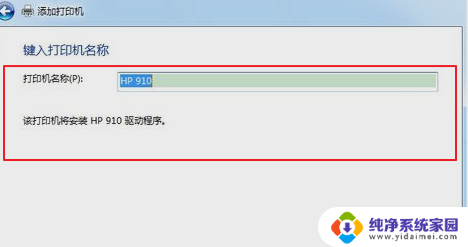
以上是关于如何将USB打印机添加到电脑的全部内容,如果有遇到相同情况的用户,可以按照小编的方法来解决。